1、先打开word2010的选择窗格。方法是先点击打开“开始”选项卡。
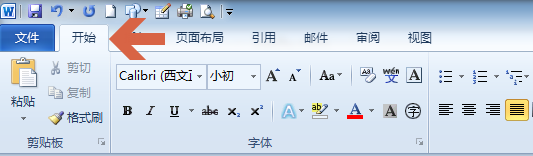
2、再点击开始选项卡右侧的“选择”按钮。
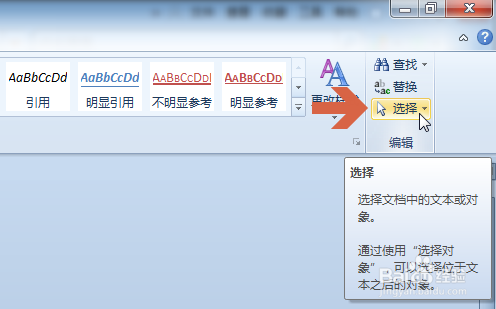
3、点击弹出菜单中的“选择窗格”。
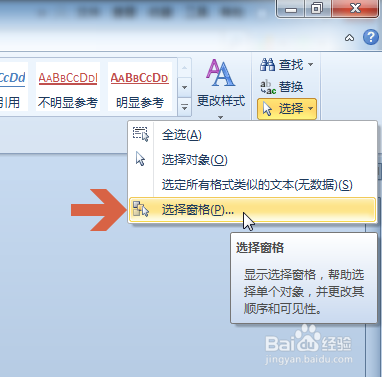
4、打开“选择窗格“后,在其中可以看到光标当前所在页中的所有图片。如果有文本框、图形等,也会在其中显示出来。
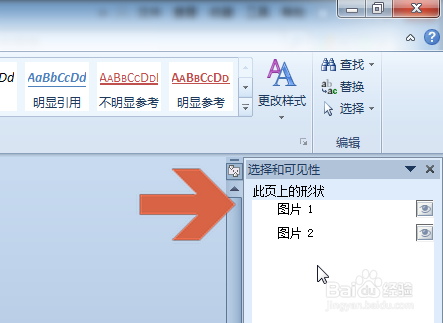
5、点击图片名称,就会选中该图片。
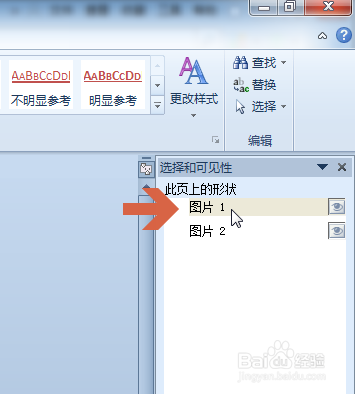
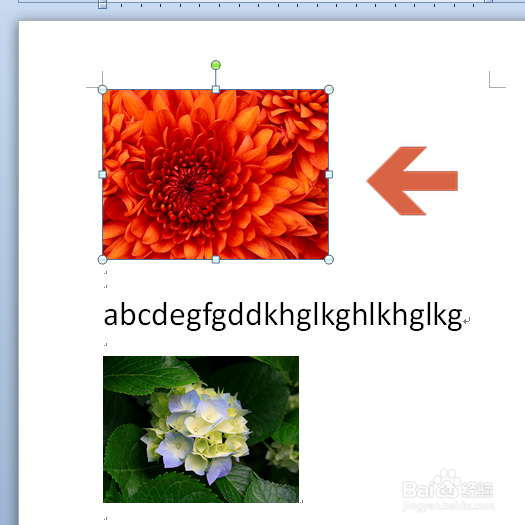
6、当光标移到另一页时,“选择窗格”中又会显示另一页中的图片。
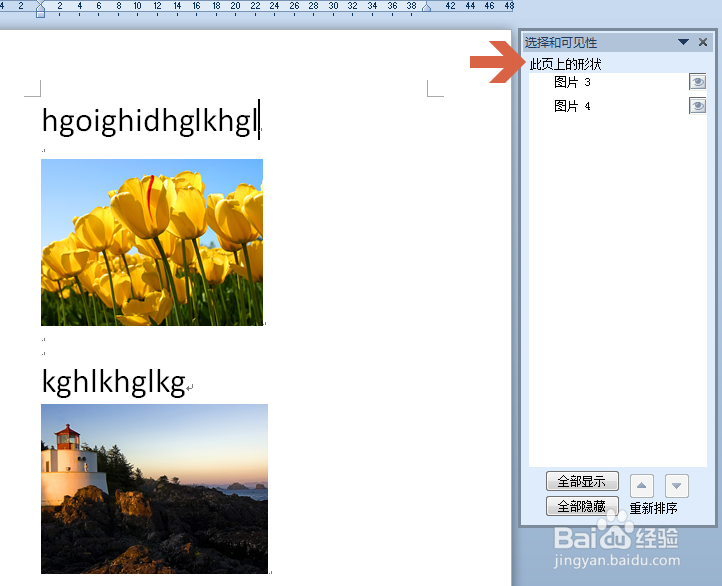
7、点选图片名称后,稍停留一会,再点击该名称可以编辑更改图片的名称。
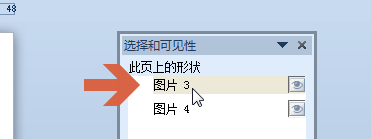
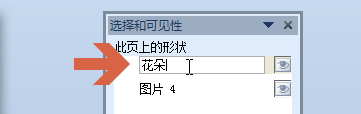
8、“选择窗格”还有许多其他的用法,可以更方便的编辑word文档。有兴趣的可以百度查阅摸索。
